win8怎么样,小编告诉你win8怎么取消开机密码
分类:windows7教程 发布时间:2018-01-25 10:06:15
在使用电脑的过程中,很多的用户为了保护自己的隐私通常会给电脑设置密码,这样开机必须输入正确密码才能进入计算机。可是有的用户会觉得开机登陆密码很繁琐,那么win8怎么取消开机密码呢?下面,小编就给大家介绍win8取消开机密码的方法了。
开机登陆密码给我们带来安全的同时也给我们带来了一些麻烦,就是每次开机的时候都要输入密码才可以进入系统里面。有使用Win8系统的用户反应,想要取消开机登录密码,该怎么去取消win8的开机密码呢?为此,小编就给大家带来了win8取消开机密码的方法了。
win8怎么取消开机密码
首先进入Win8桌面界面,找到Win8搜索功能,方法是将鼠标移动到桌面最右端边角,从上部往下依然,之后即可找到搜索功能,然后在搜索框中输入"netplwiz"找到用户账号。
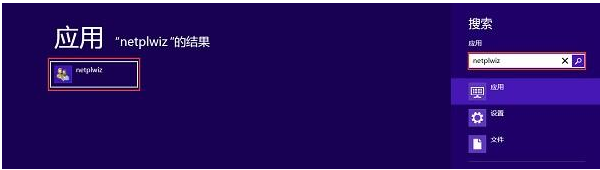
win8系统软件图解1
点击左侧找到的"netplwiz”,设置入口即可找到Win8用户账号设置。
进入Win8账号设置后,首先将“使用本计算机,用户必须输入用户名和密码(E)”前面的“勾”去掉。
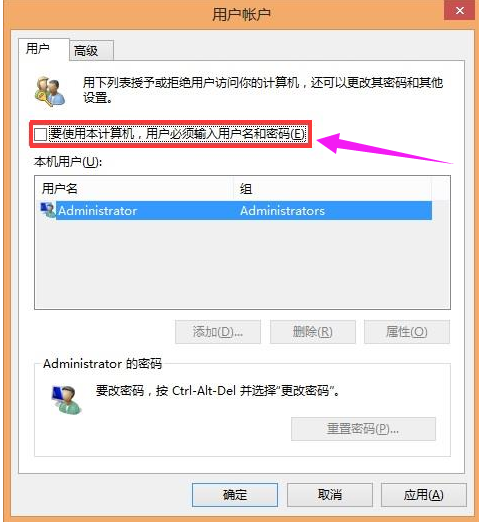
win8系统软件图解2
然后再点击底部的“确定”会弹出设置自动登录的账号与密码,将之前系统已经拥有的登录账号与密码填写进入即可。
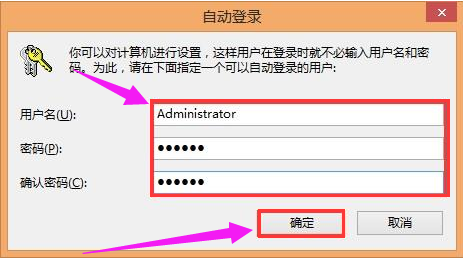
取消密码系统软件图解3
点击“确定”按钮之后开启电脑就不需要输入密码了,而是直接登录进入操作界面
以上就是win8取消开机密码的方法了。






 立即下载
立即下载







 魔法猪一健重装系统win10
魔法猪一健重装系统win10
 装机吧重装系统win10
装机吧重装系统win10
 系统之家一键重装
系统之家一键重装
 小白重装win10
小白重装win10
 杜特门窗管家 v1.2.31 官方版 - 专业的门窗管理工具,提升您的家居安全
杜特门窗管家 v1.2.31 官方版 - 专业的门窗管理工具,提升您的家居安全 免费下载DreamPlan(房屋设计软件) v6.80,打造梦想家园
免费下载DreamPlan(房屋设计软件) v6.80,打造梦想家园 全新升级!门窗天使 v2021官方版,保护您的家居安全
全新升级!门窗天使 v2021官方版,保护您的家居安全 创想3D家居设计 v2.0.0全新升级版,打造您的梦想家居
创想3D家居设计 v2.0.0全新升级版,打造您的梦想家居 全新升级!三维家3D云设计软件v2.2.0,打造您的梦想家园!
全新升级!三维家3D云设计软件v2.2.0,打造您的梦想家园! 全新升级!Sweet Home 3D官方版v7.0.2,打造梦想家园的室内装潢设计软件
全新升级!Sweet Home 3D官方版v7.0.2,打造梦想家园的室内装潢设计软件 优化后的标题
优化后的标题 最新版躺平设
最新版躺平设 每平每屋设计
每平每屋设计 [pCon planne
[pCon planne Ehome室内设
Ehome室内设 家居设计软件
家居设计软件 微信公众号
微信公众号

 抖音号
抖音号

 联系我们
联系我们
 常见问题
常见问题



